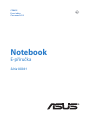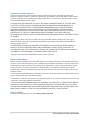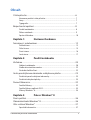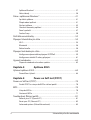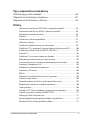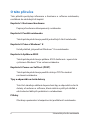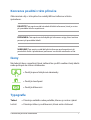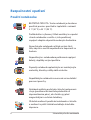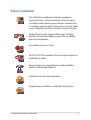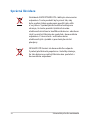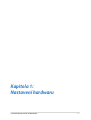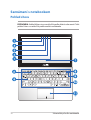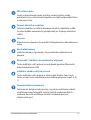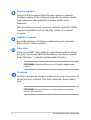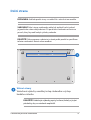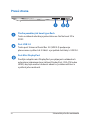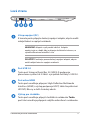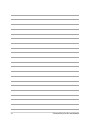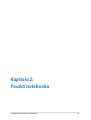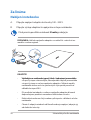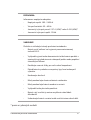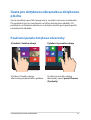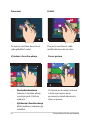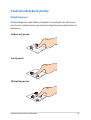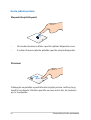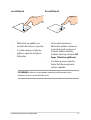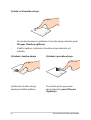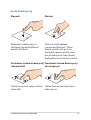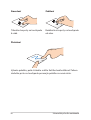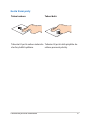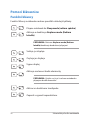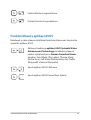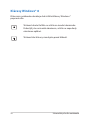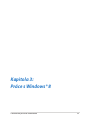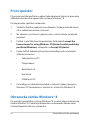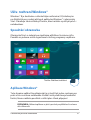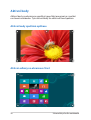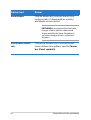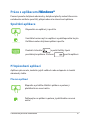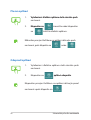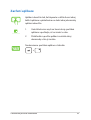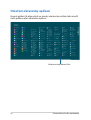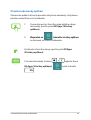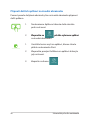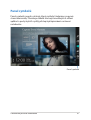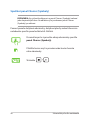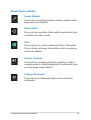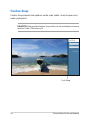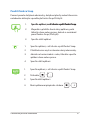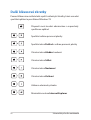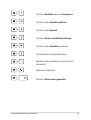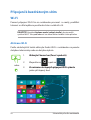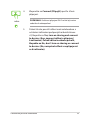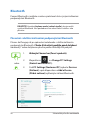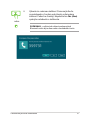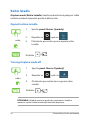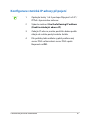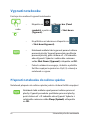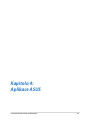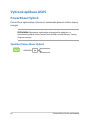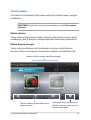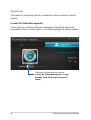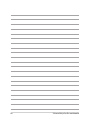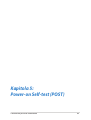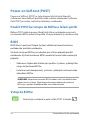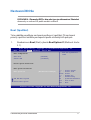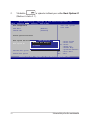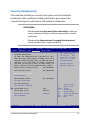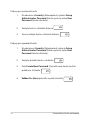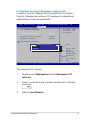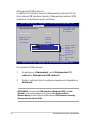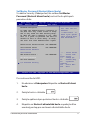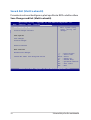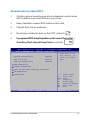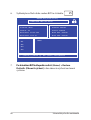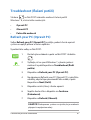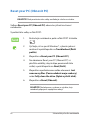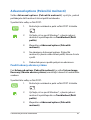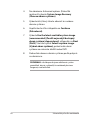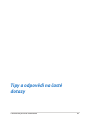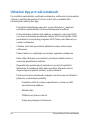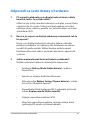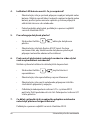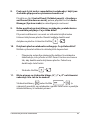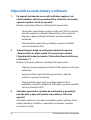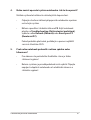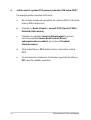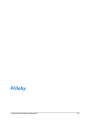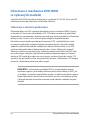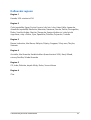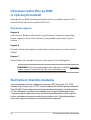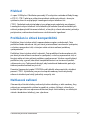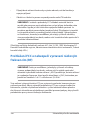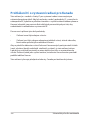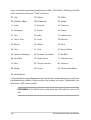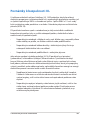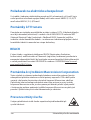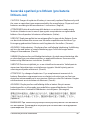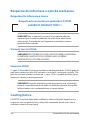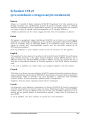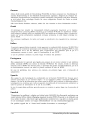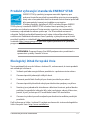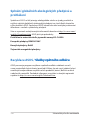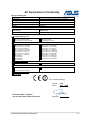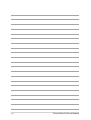Asus ZENBOOK UX301LA Používateľská príručka
- Kategória
- Zošity
- Typ
- Používateľská príručka
Táto príručka je tiež vhodná pre

Notebook
E-příručka
První edice
Červenec 2013
CZ8435
Série UX301
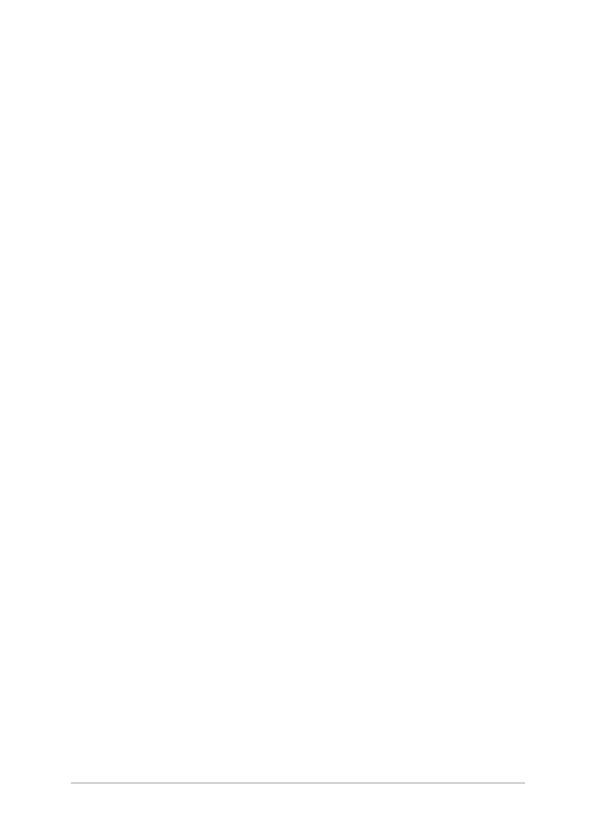
2
Uživatelská příručka notebooku
Informace o autorských právech
Žádná část této příručky, včetně výrobků a softwaru v příručce popsaných, nesmí být reprodukována,
přenesena, přepsána, uložena v systému pro ukládání dat, ani přeložena do žádného jazyka v žádné podobě
a žádným způsobem, kromě dokumentace uložené kupujícím pro účel zálohování, bez písemného souhlasu
rmy. ASUSTeK COMPUTER INC. (“ASUS”).
ASUS POSKYTUJE TUTO PŘÍRUČKU “TAK, JAK JE”, BEZ ZÁRUKY JAKÉHOKOLI DRUHU, AŤ VÝSLOVNÉ NEBO
VYPLÝVAJÍCÍ, VČETNĚ, ALE NIKOLI JEN, PŘEDPOKLÁDANÝCH ZÁRUK NEBO PODMÍNEK PRODEJNOSTI
A VHODNOSTI PRO URČITÝ ÚČEL. V ŽÁDNÉM PŘÍPADĚ NEBUDE FIRMA ASUS, JEJÍ ŘEDITELÉ, VEDOUCÍ
PRACOVNÍCI, ZAMĚSTNANCI ANI ZÁSTUPCI ODPOVÍDAT ZA ŽÁDNÉ NEPŘÍMÉ, ZVLÁŠTNÍ, NAHODILÉ
NEBO NÁSLEDNÉ ŠKODY (VČETNĚ ZA ZTRÁTU ZISKŮ, ZTRÁTU PODNIKATELSKÉ PŘÍLEŽITOSTI, ZTRÁTU
POUŽITELNOSTI ČI ZTRÁTU DAT, PŘERUŠENÍ PODNIKÁNÍ A PODOBNĚ), I KDYŽ BYLA FIRMA ASUS
UPOZORNĚNA NA MOŽNOST TAKOVÝCH ŠKOD ZPŮSOBENÝCH JAKOUKOLIV VADOU V TÉTO PŘÍRUČCE NEBO
VE VÝROBKU.
Výrobky a názvy rem v této příručce mohou, ale nemusí být obchodními známkami nebo copyrighty
příslušných rem, a používají se zde pouze pro identikaci a objasnění a ve prospěch jejich majitelů, bez
záměru poškodit cizí práva.
TECHNICKÉ ÚDAJE A INFORMACE OBSAŽENÉ V TÉTO PŘÍRUČCE JSOU POSKYTNUTY JEN PRO INFORMACI,
MOHOU SE KDYKOLIV ZMĚNIT BEZ PŘEDCHOZÍHO UPOZORNĚNÍ, A NEMĚLY BY BÝT POVAŽOVÁNY ZA
ZÁVAZEK FIRMY ASUS. ASUS NEODPOVÍDÁ ZA ŽÁDNÉ CHYBY A NEPŘESNOSTI, KTERÉ SE MOHOU OBJEVIT V
TÉTO PŘÍRUČCE, VČETNĚ VÝROBKŮ A SOFTWARU V PŘÍRUČCE POPSANÝCH.
Copyright © 2013 ASUSTeK COMPUTER INC. Všechna práva vyhrazena.
Omezení odpovědnosti
Mohou nastat takové okolnosti, že v důsledku selhání ze strany rmy ASUS nebo z jiné odpovědnosti budete
mít právo na náhradu škody od rmy ASUS. V každém takovém případě, bez ohledu na důvod, pro který máte
právo požadovat náhradu od rmy ASUS, nebude ASUS odpovídat za víc než za škody kvůli zranění (včetně
smrti) a poškození nemovitostí a hmotného osobního majetku; nebo jakékoliv skutečné a přímé škody v
důsledků opomenutí nebo neplnění zákonných povinností dle této záruky, až do výše ceníkové smluvní ceny
každého výrobku.
Firma ASUS bude odpovědná nebo vás odškodní jen za ztrátu, škody nebo reklamace na základě této smlouvy,
přečinu nebo porušení cizích práv dle této záruky.
Toto omezení se vztahuje i na dodavatele a prodejce rmy ASUS. To je maximum, za které jsou rma ASUS, její
dodavatelé a váš prodejce kolektivně odpovědní.
ZA ŽÁDNÝCH OKOLNOSTÍ NEBUDE FIRMA ASUS ODPOVÍDAT ZA NÁSLEDUJÍCÍ: (1) NÁROKY/ŽALOBY TŘETÍCH
STRAN NA VÁS KVŮLI ZTRÁTÁM; (2) ZTRÁTU NEBO POŠKOZENÍ VAŠICH ZÁZNAMŮ NEBO DAT (3) ZVLÁŠTNÍ,
NAHODILÉ NEBO NEPŘÍMÉ ŠKODY NEBO JAKÉKOLIV EKONOMICKÉ NÁSLEDNÉ ŠKODY (VČETNĚ ZTRÁTY ZISKU
NEBO ÚSPOR), DOKONCE I KDYŽ BY ASUS BYL UPOZORNĚN NA MOŽNOST TAKOVÝCH ŠKOD.
Servis a podpora
Navštivte náš web podporující více jazyků http://support.asus.com

Uživatelská příručka notebooku
3
Obsah
O této příručce ............................................................................................................6
Konvence použité v této příručce .............................................................................7
Ikony .................................................................................................................................... 7
Typograe .........................................................................................................................7
Bezpečnostní opatření .............................................................................................8
Použití notebooku ..........................................................................................................8
Péče o notebook .............................................................................................................9
Správná likvidace ............................................................................................................ 10
Kapitola 1: Nastavení hardwaru
Seznámení s notebookem ......................................................................................12
Pohled shora .....................................................................................................................12
Dolní strana.......................................................................................................................15
Pravá strana ......................................................................................................................16
Levá strana ........................................................................................................................17
Kapitola 2: Použití notebooku
Začínáme ......................................................................................................................20
Nabíjení notebooku ....................................................................................................... 20
Zvednutím otevřete monitor. ..................................................................................... 22
Stiskněte tlačítko Start. .................................................................................................22
Gesta pro dotykovou obrazovku a dotykovou plochu ................................23
Používání panelu dotykové obrazovky ................................................................... 23
Používání dotykové plochy .........................................................................................25
Pomocí klávesnice .....................................................................................................32
Funkční klávesy ...............................................................................................................32
Funkční klávesy aplikací ASUS ...................................................................................33
Klávesy Windows® 8 ....................................................................................................... 34
Kapitola 3: Práce s Windows® 8
První spuštění .............................................................................................................36
Obrazovka zámku Windows® 8 .............................................................................36
Uživ. rozhraní Windows® ........................................................................................37
Spouštěcí obrazovka ..................................................................................................... 37

4
Uživatelská příručka notebooku
Aplikace Windows® .......................................................................................................37
Aktivní body .....................................................................................................................38
Práce s aplikacemi Windows® ................................................................................41
Spuštění aplikace ............................................................................................................ 41
Přizpůsobení aplikací ....................................................................................................41
Zavření aplikace .............................................................................................................. 43
Otevření obrazovky aplikací ....................................................................................... 44
Panel symbolů ................................................................................................................. 47
Funkce Snap .....................................................................................................................50
Další klávesové zkratky ............................................................................................52
Připojení k bezdrátovým sítím .............................................................................54
Wi-Fi .....................................................................................................................................54
Bluetooth .......................................................................................................................... 56
Režim letadlo....................................................................................................................58
Připojení ke kabelovým sítím ................................................................................59
Kongurace dynamického připojení IP/PPPoE .................................................... 59
Kongurace statické IP adresy připojení ................................................................ 61
Vypnutí notebooku ...................................................................................................62
Přepnutí notebooku do režimu spánku .................................................................62
Kapitola 4: Aplikace ASUS
Vybrané aplikace ASUS ............................................................................................64
Power4Gear Hybrid ........................................................................................................ 64
Kapitola 5: Power-on Self-test (POST)
Power-on Self-test (POST) ......................................................................................70
Použití POST ke vstupu do BIOSu a řešení potíží ................................................70
BIOS ................................................................................................................................70
Vstup do BIOSu ................................................................................................................70
Nastavení BIOSu .............................................................................................................. 71
Troubleshoot (Řešení potíží) ..................................................................................81
Refresh your PC (Opravit PC) ...................................................................................... 81
Reset your PC (Obnovit PC) .........................................................................................82
Advanced options (Pokročilé možnosti) ................................................................ 83

Uživatelská příručka notebooku
5
Tipy a odpovědi na časté dotazy
Užitečné tipy pro váš notebook ...........................................................................86
Odpovědi na časté dotazy o hardwaru..............................................................87
Odpovědi na časté dotazy o softwaru ...............................................................90
Přílohy
Informace o mechanice DVD-ROM (u vybraných modelů) .............................94
Informace řadiče Blu-ray ROM (u vybraných modelů) ...................................... 96
Slučitelnost interního modemu ................................................................................ 96
Přehled ...............................................................................................................................97
Prohlášení o síťové kompatibilitě ............................................................................. 97
Nehlasové zařízení ........................................................................................................97
Prohlášení Federální komise pro komunikaci ......................................................99
Prohlášení FCC o nebezpečí vystavení rádiovým frekvencím (RF) ............... 100
Prohlášení o shodě (Směrnice R&TTE 1995/5/EC) ..............................................101
Symbol CE .........................................................................................................................101
Prohlášení IC o vystavení radiaci pro Kanadu ......................................................102
Bezdrátový provozní kanál pro různé domény .................................................... 103
Francouzská pásma s omezenými bezdrátovými frekvencemi ..................... 103
Poznámky k bezpečnosti UL .......................................................................................105
Požadavek na elektrickou bezpečnost .................................................................... 106
Poznámky k TV tuneru .................................................................................................. 106
REACH ................................................................................................................................. 106
Poznámka k výrobkům Macrovision Corporation .............................................. 106
Prevence ztráty sluchu .................................................................................................. 106
Severská opatření pro lithium (pro baterie lithium-ion) ..................................107
Bezpečnostní informace o optické mechanice .................................................... 108
Coating Notice ................................................................................................................. 108
Schválení CTR 21(pro notebook s integrovaným modemem) .......................109
Produkt vyhovující standardu ENERGY STAR........................................................111
Ekologický štítek Evropské Unie ................................................................................ 111
Splnění globálních ekologických předpisů a prohlášení ................................112
Recyklace ASUS / Služby zpětného odběru .......................................................... 112

6
Uživatelská příručka notebooku
O této příručce
Tato příručka poskytuje informace o hardwaru a softwaru notebooku,
rozdělené do následujících kapitol:
Kapitola 1: Nastavení hardwaru
Popisuje hardwarové komponenty notebooku.
Kapitola 2: Použití notebooku
Tato kapitola představuje použití jednotlivých částí notebooku.
Kapitola 3: Práce s Windows® 8
Uvádí přehled, jak používat Windows® 8 na notebooku.
Kapitola 4: Aplikace ASUS
Tato kapitola představuje aplikace ASUS dodávané s operačním
systémem Windows® 8 ve vašem notebooku.
Kapitola 5: Power-on Self-test (POST)
Tato kapitola představuje použití nástroje POST ke změně
nastavení notebooku.
Tipy a odpovědi na časté dotazy
Tato část obsahuje některé doporučené tipy a odpovědi na časté
dotazy o hardwaru a softwaru, které můžete využít při údržbě a
odstraňování běžných problémů s notebookem.
Přílohy
Obsahuje upozornění a bezpečnostní prohlášení k notebooku.

Uživatelská příručka notebooku
7
Konvence použité v této příručce
Zdůrazněné věty v této příručce uvádějí klíčové informace tímto
způsobem:
DŮLEŽITÉ! Tato zpráva uvádí zásadně důležité informace, které je nutno
při provádění úkolu respektovat.
POZNÁMKA: Tato zpráva uvádí doplňující informace a tipy, které mohou
pomoci při provádění úkolů.
VAROVÁNÍ! Tato zpráva uvádí důležité informace pro bezpečnost při
provádění úkolů a předcházení poškození součástek notebooku a dat.
Ikony
Následující ikony signalizují, které zařízení lze využít k realizaci řady úkolů
nebo postupů na vašem notebooku.
Typograe
Tučné = Označuje nabídku nebo položku, kterou je nutno vybrat.
Ležaté = Označuje klávesy na klávesnici, které máte stisknout.
= Použijte panel dotykové obrazovky.
= Použijte touchpad.
= Použijte klávesnici

8
Uživatelská příručka notebooku
Bezpečnostní opatření
Použití notebooku
BEZPEČNÁ TEPLOTA: Tento notebook je dovoleno
používat pouze v prostředí o teplotách v rozmezí
5 °C (41°F) a 35 °C (95 °F).
Prohlédněte si výkonový štítek umístěný na spodní
straně notebooku a ověřte si, zda používaný
napájecí adaptér odpovídá uvedeným hodnotám.
Nenechávejte notebook na klíně ani jiné části
těla, abyste se necítili nepohodlně a neporanili se
horkem.
Nepoužívejte s notebookem poškozené napájecí
kabely, doplňky ani jiné periférie.
Zapnutý notebook nepřenášejte ani nezakrývejte
materiály, které by snížily oběh vzduchu.
Nepokládejte notebook na nerovné ani nestabilní
pracovní povrchy.
Notebook můžete poslat přes letecké rentgenové
stroje (používané ke kontrole předmětů na
dopravníkovém pásu), ale chraňte jej před
magnetickými a ručními detektory.
Ohledně možností používání notebooku v letadle
a možnosti využití služeb kontaktujte leteckého
dopravce.

Uživatelská příručka notebooku
9
Péče o notebook
Před čištěním notebooku odpojte napájení a
vyjměte baterii. Otřete notebook čistou houbou
z celulózy nebo jelenicovým hadrem namočeným
v roztoku neobrušujícího detergentu a trochy teplé
vody. Přebytečnou vlhkost otřete suchým hadrem.
Nepoužívejte silná rozpouštědla, např. ředidla,
benzen ani jiné chemikálie na povrchu ani blízko
povrchu notebooku.
Na notebook nic nestavte.
NEVYSTAVUJTE notebook silným magnetickým ani
elektrickým polím.
Nevystavujte ani nepoužívejte notebook blízko
tekutin, deště nebo vlhkosti.
Notebook chraňte před prachem.
Nepoužívejte notebook v případě úniku plynu.

10
Uživatelská příručka notebooku
Správná likvidace
Notebook NEODSTRAŇUJTE s běžným domovním
odpadem. Tento produkt byl vyvinut tak, aby
bylo možné řádné opakované použití jeho dílů
a recyklace. Symbol přeškrtnutého kontejneru
ukazuje, že tento produkt (elektrické nebo
elektronické zařízení a knoíková baterie s obsahem
rtuti) nesmí být likvidován společně s komunálním
odpadem. V souvislosti s odstraňováním
elektronických výrobků si prostudujte místní
předpisy.
NEVHAZUJTE baterii do komunálního odpadu.
Symbol přeškrtnuté popelnice s kolečky ukazuje,
že tato baterie nesmí být likvidována společně s
komunálním odpadem.

Uživatelská příručka notebooku
11
Kapitola 1:
Nastavení hardwaru

12
Uživatelská příručka notebooku
Seznámení s notebookem
Pohled shora
POZNÁMKA: Vzhled klávesnice se může lišit podle oblasti nebo země. Také
pohled shora se může lišit podle modelu notebooku

Uživatelská příručka notebooku
13
Mikrofonní pole
Funkce mikrofonního pole zajišťuje rušení zpětné vazby,
potlačení šumu a formování paprsku pro lepší rozpoznání hlasu
a záznam zvuku.
Snímač okolního osvětlení
Snímač okolního osvětlení detekuje množství okolního světla.
Systém dokáže automaticky přizpůsobit jas displeje okolnímu
světlu.
Kamera
Zabudovanou kameru lze použít k fotografování nebo záznamu
videa.
Kontrolka kamery
Indikátor kamery signalizuje, že je používána zabudovaná
kamera.
Bluetooth / Indikátor bezdrátového připojení
Tento indikátor svítí, pokud má notebook povolen Bluetooth
nebo bezdrátovou LAN.
Indikátor zámku velkých písmen
Tento indikátor svítí, pokud je aktivována funkce Caps Lock.
Funkce Caps Lock umožňuje psaní velkými písmeny (např. A, B,
C).
Panel dotykové obrazovky
Tento panel dotykové obrazovky s vysokým rozlišením nabízí
skvělé zobrazení fotograí, videí a dalších multimediálních
souborů. Rovněž umožňuje ovládat notebook pomocí
dotykových gest.

14
Uživatelská příručka notebooku
Tlačítko napájení
Stiskem tlačítka napájení zapněte nebo vypněte notebook.
Tlačítkem napájení také notebook přepnete do režimu spánku
nebo hibernace nebo probudíte z režimu spánku nebo
hibernace.
Pokud notebook přestane reagovat, stiskněte a přidržte tlačítko
napájení na přibližně čtyři (4) sekundy, dokud se notebook
nevypne.
Indikátor napájení
Kontrolka napájení svítí, když je notebook zapnut, a pomalu
bliká, když je v režimu spánku.
Klávesnice
Klávesnice QWERTY plné velikosti s pohodlným zdvihem kláves
pro psaní. Současně nabízí funkční klávesy k rychlému vyvolání
funkcí Windows® a ovládání multimediálních funkcí.
POZNÁMKA: Rozložení klávesnice se liší podle modelu nebo
regionu.
Touchpad
Touchpad podporuje navigaci na obrazovce gesty více prstů, což
přináší intuitivní ovládání. Jsou také simulovány funkce běžné
myši.
POZNÁMKA: Více podrobností viz sekce Používání dotykové
plochy v této příručce.

Uživatelská příručka notebooku
15
Dolní strana
POZNÁMKA: Vzhled spodní strany se může lišit v závislosti na modelu.
VAROVÁNÍ! Dolní strana notebooku může být teplá až horká, pokud
jej používáte nebo nabíjíte baterii. Při používání notebook nestavte na
povrch, který by mohl zakrýt výdechy vzduchu.
DŮLEŽITÉ! Doba provozu na baterie je různá podle použití a specikace
tohoto notebooku. Baterii nelze rozebrat.
Větrací otvory
Vzduchové výdechy umožňují vstup studeného a výstup
horkého vzduchu.
DŮLEŽITÉ! Neblokujte výdechy papíry, knihami, kabely a jinými
předměty, aby se notebook nepřehřál.

16
Uživatelská příručka notebooku
Pravá strana
Čtečka paměťových karet typu ash
Tento notebook obsahuje jednoslotovou čtečku karet SD a
SDXC.
Port USB 3.0
Tento port Universal Serial Bus 3.0 (USB 3.0) podporuje
přenosovou rychlost až 5 Gbit/s a je zpětně slučitelný s USB 2.0.
Port Mini DisplayPort
Použijte adaptér mini DisplayPort pro připojení notebooku k
externímu zobrazovacímu zařízení DisplayPort, VGA, DVI nebo
HDMI, aby bylo možné sledovat obraz o vysokém rozlišení a
využívat jeho možnosti.

Uživatelská příručka notebooku
17
Levá strana
Vstup napájení (DC)
K tomuto portu připojte dodaný napájecí adaptér, abyste mohli
nabíjet baterii a napájet notebook.
VAROVÁNÍ! Adaptér se při použití zahřívá. Adaptér
nezakrývejte a v době, kdy je připojen k elektrické zásuvce, se
vyhněte tělesnému kontaktu s ním.
DŮLEŽITÉ! Používejte pouze dodaný napájecí adaptér, abyste
mohli nabíjet baterii a napájet notebook.
Port USB 3.0
Tento port Universal Serial Bus 3.0 (USB 3.0) podporuje
přenosovou rychlost až 5 Gbit/s a je zpětně slučitelný s USB 2.0.
Port mikro HDMI
Tento port umožňuje připojení High-Denition Multimedia
Interface (HDMI) a výstup podporuje HDCP, takže lze přehrávat
HD DVD, Blu-ray a další chráněný obsah.
Výstup pro sluchátka
Tento port umožňuje připojit sluchátka k notebooku. TentoTento
port také umožňuje připojení vnějšího mikrofonu k notebooku.

18
Uživatelská příručka notebooku

Uživatelská příručka notebooku
19
Kapitola 2:
Použití notebooku

20
Uživatelská příručka notebooku
Začínáme
Nabíjení notebooku
A. Připojte napájecí adaptér do zásuvky 100 - 240 V.
B. Připojte výstup adaptéru k napájecímu vstupu notebooku.
Před prvním použitím notebook 3 hodiny nabíjejte.
POZNÁMKA: Vzhled napájecího adaptéru se může lišit v závislosti na
modelu a vašem regionu.
DŮLEŽITÉ!
• Vyhledejte na notebooku typový štítek s hodnotami jmenovitéhoVyhledejte na notebooku typový štítek s hodnotami jmenovitého
vstupu/výstupu a zkontrolujte, zda odpovídá údajům jmenovitého
vstupu/výstupu na vašem napájecím adaptéru. Některé modely
notebooků mohou mít více jmenovitých výstupních proudů na
základě dostupné SKU.
• Při používání notebooku v režimu napájecího adaptéru důrazně
doporučujeme používat uzemněnou elektrickou zásuvku.
• Elektrická zásuvka musí být snadnou přístupná a v blízkosti vašeho
notebooku.
• Chcete-li odpojit notebook od hlavního zdroje napájení, odpojte jej
od elektrické zásuvky.
Stránka sa načítava ...
Stránka sa načítava ...
Stránka sa načítava ...
Stránka sa načítava ...
Stránka sa načítava ...
Stránka sa načítava ...
Stránka sa načítava ...
Stránka sa načítava ...
Stránka sa načítava ...
Stránka sa načítava ...
Stránka sa načítava ...
Stránka sa načítava ...
Stránka sa načítava ...
Stránka sa načítava ...
Stránka sa načítava ...
Stránka sa načítava ...
Stránka sa načítava ...
Stránka sa načítava ...
Stránka sa načítava ...
Stránka sa načítava ...
Stránka sa načítava ...
Stránka sa načítava ...
Stránka sa načítava ...
Stránka sa načítava ...
Stránka sa načítava ...
Stránka sa načítava ...
Stránka sa načítava ...
Stránka sa načítava ...
Stránka sa načítava ...
Stránka sa načítava ...
Stránka sa načítava ...
Stránka sa načítava ...
Stránka sa načítava ...
Stránka sa načítava ...
Stránka sa načítava ...
Stránka sa načítava ...
Stránka sa načítava ...
Stránka sa načítava ...
Stránka sa načítava ...
Stránka sa načítava ...
Stránka sa načítava ...
Stránka sa načítava ...
Stránka sa načítava ...
Stránka sa načítava ...
Stránka sa načítava ...
Stránka sa načítava ...
Stránka sa načítava ...
Stránka sa načítava ...
Stránka sa načítava ...
Stránka sa načítava ...
Stránka sa načítava ...
Stránka sa načítava ...
Stránka sa načítava ...
Stránka sa načítava ...
Stránka sa načítava ...
Stránka sa načítava ...
Stránka sa načítava ...
Stránka sa načítava ...
Stránka sa načítava ...
Stránka sa načítava ...
Stránka sa načítava ...
Stránka sa načítava ...
Stránka sa načítava ...
Stránka sa načítava ...
Stránka sa načítava ...
Stránka sa načítava ...
Stránka sa načítava ...
Stránka sa načítava ...
Stránka sa načítava ...
Stránka sa načítava ...
Stránka sa načítava ...
Stránka sa načítava ...
Stránka sa načítava ...
Stránka sa načítava ...
Stránka sa načítava ...
Stránka sa načítava ...
Stránka sa načítava ...
Stránka sa načítava ...
Stránka sa načítava ...
Stránka sa načítava ...
Stránka sa načítava ...
Stránka sa načítava ...
Stránka sa načítava ...
Stránka sa načítava ...
Stránka sa načítava ...
Stránka sa načítava ...
Stránka sa načítava ...
Stránka sa načítava ...
Stránka sa načítava ...
Stránka sa načítava ...
Stránka sa načítava ...
Stránka sa načítava ...
Stránka sa načítava ...
Stránka sa načítava ...
-
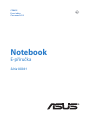 1
1
-
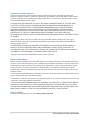 2
2
-
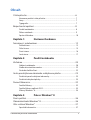 3
3
-
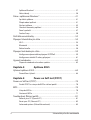 4
4
-
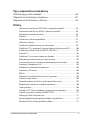 5
5
-
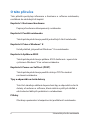 6
6
-
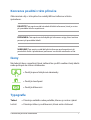 7
7
-
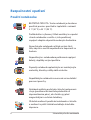 8
8
-
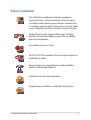 9
9
-
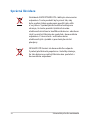 10
10
-
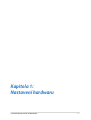 11
11
-
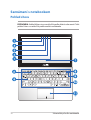 12
12
-
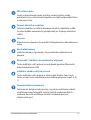 13
13
-
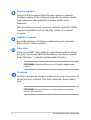 14
14
-
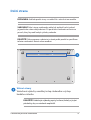 15
15
-
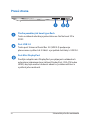 16
16
-
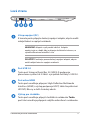 17
17
-
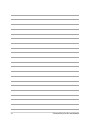 18
18
-
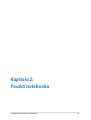 19
19
-
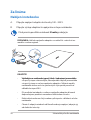 20
20
-
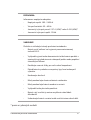 21
21
-
 22
22
-
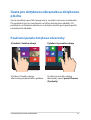 23
23
-
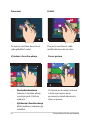 24
24
-
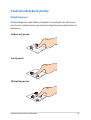 25
25
-
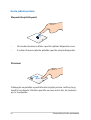 26
26
-
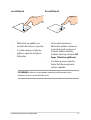 27
27
-
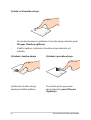 28
28
-
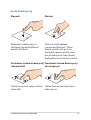 29
29
-
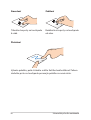 30
30
-
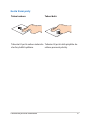 31
31
-
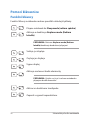 32
32
-
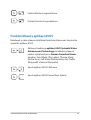 33
33
-
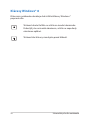 34
34
-
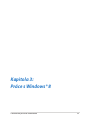 35
35
-
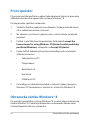 36
36
-
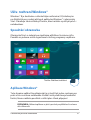 37
37
-
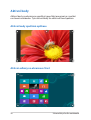 38
38
-
 39
39
-
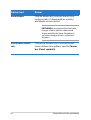 40
40
-
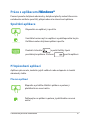 41
41
-
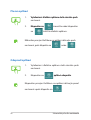 42
42
-
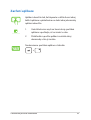 43
43
-
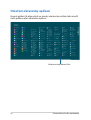 44
44
-
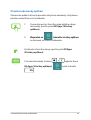 45
45
-
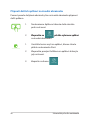 46
46
-
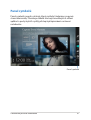 47
47
-
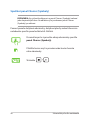 48
48
-
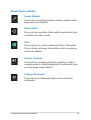 49
49
-
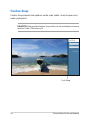 50
50
-
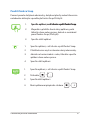 51
51
-
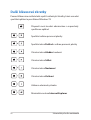 52
52
-
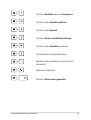 53
53
-
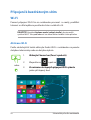 54
54
-
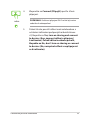 55
55
-
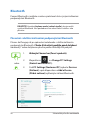 56
56
-
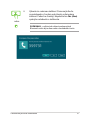 57
57
-
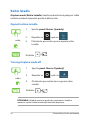 58
58
-
 59
59
-
 60
60
-
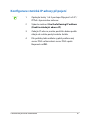 61
61
-
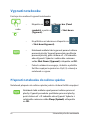 62
62
-
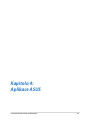 63
63
-
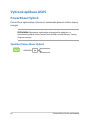 64
64
-
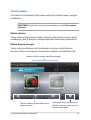 65
65
-
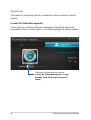 66
66
-
 67
67
-
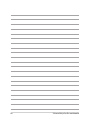 68
68
-
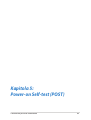 69
69
-
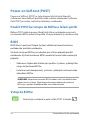 70
70
-
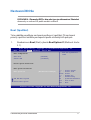 71
71
-
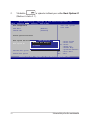 72
72
-
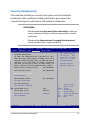 73
73
-
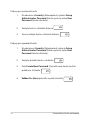 74
74
-
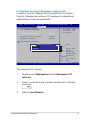 75
75
-
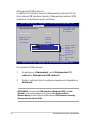 76
76
-
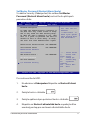 77
77
-
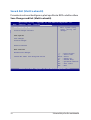 78
78
-
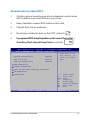 79
79
-
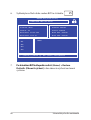 80
80
-
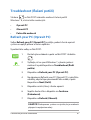 81
81
-
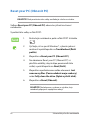 82
82
-
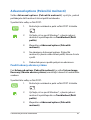 83
83
-
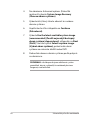 84
84
-
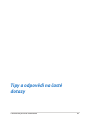 85
85
-
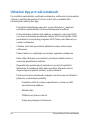 86
86
-
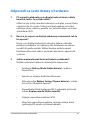 87
87
-
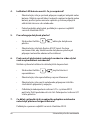 88
88
-
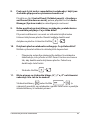 89
89
-
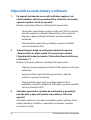 90
90
-
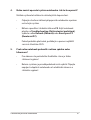 91
91
-
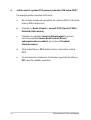 92
92
-
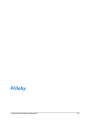 93
93
-
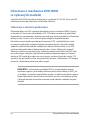 94
94
-
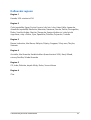 95
95
-
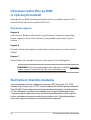 96
96
-
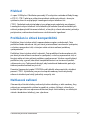 97
97
-
 98
98
-
 99
99
-
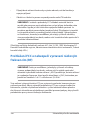 100
100
-
 101
101
-
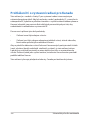 102
102
-
 103
103
-
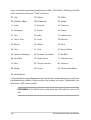 104
104
-
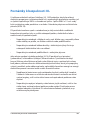 105
105
-
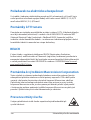 106
106
-
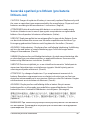 107
107
-
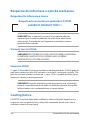 108
108
-
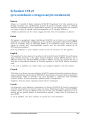 109
109
-
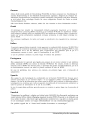 110
110
-
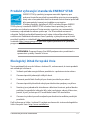 111
111
-
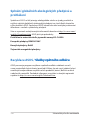 112
112
-
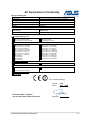 113
113
-
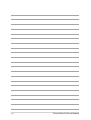 114
114
Asus ZENBOOK UX301LA Používateľská príručka
- Kategória
- Zošity
- Typ
- Používateľská príručka
- Táto príručka je tiež vhodná pre
Súvisiace články
-
Asus TP500LA Používateľská príručka
-
Asus NX500 Používateľská príručka
-
Asus X751MA CZ9042 Používateľská príručka
-
Asus X555LA CZ9105 Používateľská príručka
-
Asus ROG G551JK Používateľská príručka
-
Asus PU301LA Používateľská príručka
-
Asus BU201 Používateľská príručka
-
Asus B9403CVA Používateľská príručka
-
Asus E810 cz9510 Používateľská príručka